كيفية إزالة Apple ID
لدى أي مستخدم لمنتجات Apple حساب Apple ID مسجّل يسمح لك بتخزين معلومات حول محفوظات الشراء وطرق الدفع المرفقة والأجهزة المتصلة وما إلى ذلك. إذا لم تعد تخطط لاستخدام حساب Apple الخاص بك ، يمكنك حذفه.
محتوى
احذف حساب Apple ID
سننظر أدناه في عدة طرق لحذف حساب Apple ID ، الذي يختلف في الغرض والتنفيذ: الأول سيسمح لك بحذف حسابك نهائيًا ، والثاني سيساعدك على تغيير معرف Apple ، وبالتالي تحرير عنوان البريد الإلكتروني للتسجيل الجديد ، وسيقوم الثالث بحذف الحساب من جهاز Apple .
الطريقة الأولى: إزالة معرف Apple تمامًا
نلفت انتباهك إلى حقيقة أنه بعد حذف حساب Apple Aidi ، ستفقد الوصول إلى كل المحتوى الذي تم شراؤه من خلال هذا الحساب. احذف الحساب فقط عندما يكون ضروريًا حقًا ، على سبيل المثال ، إذا كنت بحاجة إلى تحرير عنوان بريد إلكتروني كان مربوطًا بك لإعادة تسجيل حسابك (على الرغم من أن هذا جيد بالنسبة للطريقة الثانية).
في إعدادات Apple Aidi لا توجد عملية تلقائية لحذف ملف التعريف ، وبالتالي فإن الطريقة الوحيدة للتخلص بشكل دائم من حسابك هي الاتصال بدعم Apple مع هذا الطلب.
- للقيام بذلك ، انتقل إلى صفحة دعم Apple من خلال هذا الرابط .
- في كتلة "متخصصون أبل" انقر على زر "الحصول على مساعدة" .
- حدد القسم المثير للاهتمام - "معرف أبل" .
- نظرًا لأن القسم الذي نحتاج إليه غير مدرج ، فحدد "أقسام أخرى حول Apple ID" .
- اختر "لا يوجد موضوع في القائمة" .
- بعد ذلك ، تحتاج إلى إدخال سؤالك. لست بحاجة إلى كتابة رسالة هنا لأنك محدود بـ 140 حرفًا. صف طلبك باختصار وبوضوح ، ثم انقر فوق الزر "متابعة" .
- عادةً ، يقترح النظام الاتصال بدعم العملاء عبر الهاتف. إذا كان لديك هذا الخيار في الوقت الحالي ، فحدد الخيار المناسب ، ثم أدخل رقم هاتفك.
- سيتم الاتصال بك من قبل شخص دعم Apple ، يجب أن تشرح له الموقف.
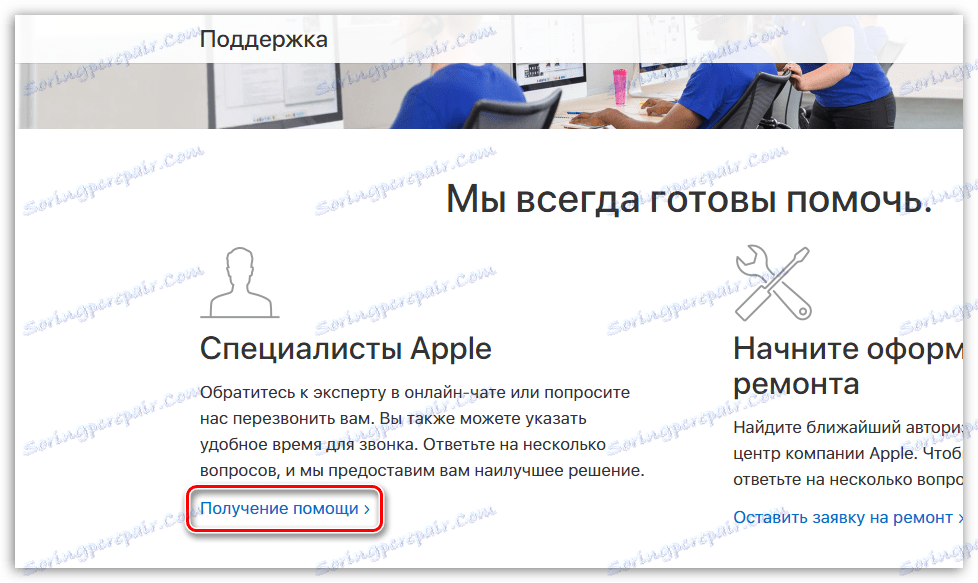
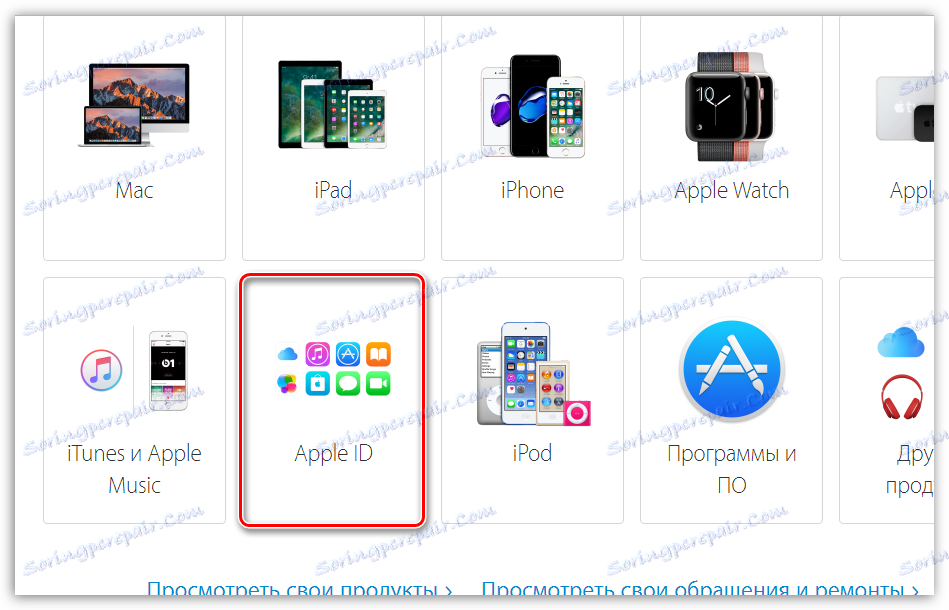
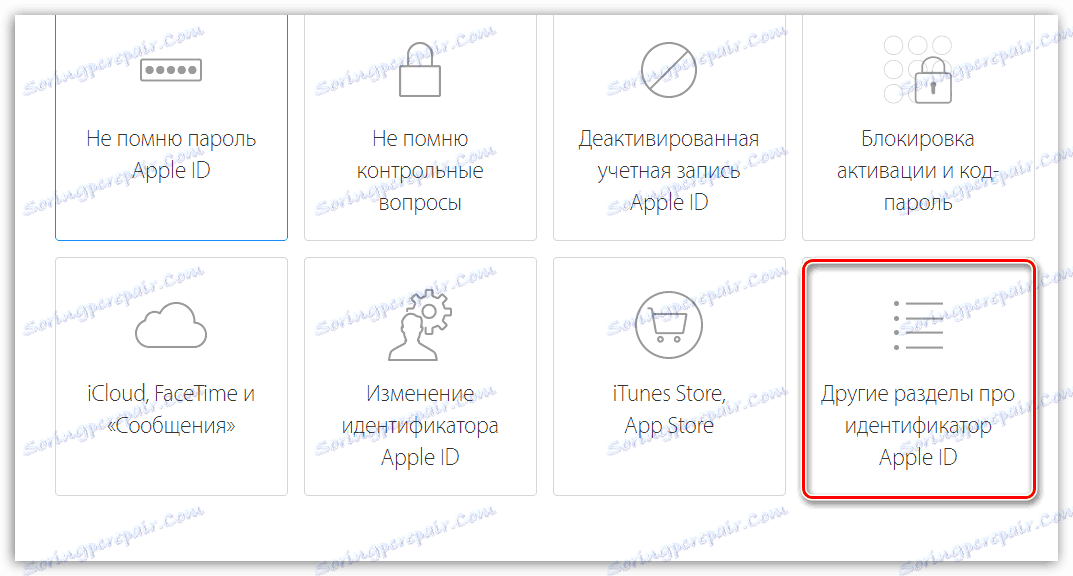
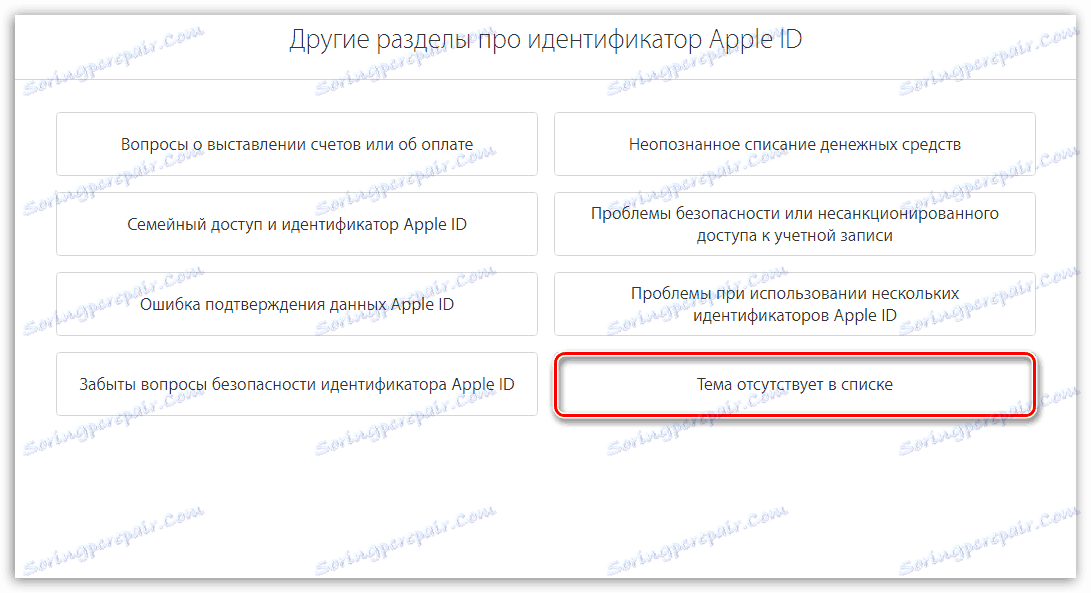
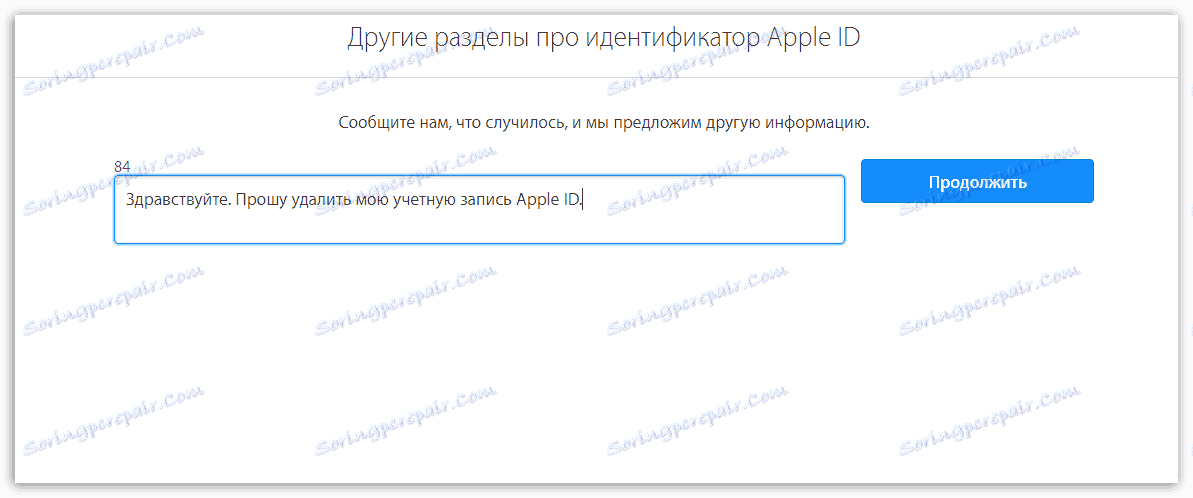
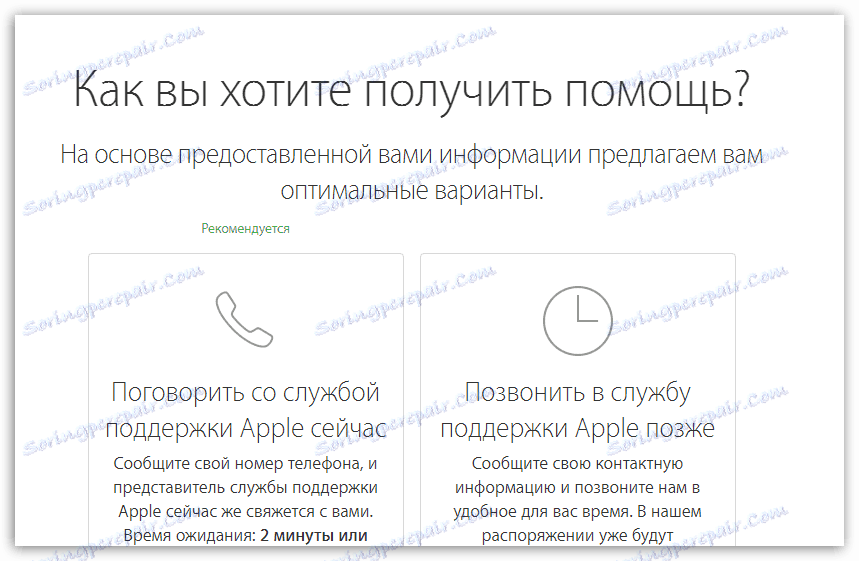
الطريقة الثانية: تغيير المعلومات حول Apple ID
هذه الطريقة ليست فقط إزالة ، ولكن تحرير المعلومات الشخصية الخاصة بك. في هذه الحالة ، نقترح تغيير عنوان بريدك الإلكتروني ، الاسم ، اللقب ، طرق الدفع لمعلومات أخرى لا تتعلق بك. إذا كنت تريد نشر البريد الإلكتروني ، فستحتاج فقط إلى تعديل عنوان البريد الإلكتروني.
- اذهب الى من خلال هذا الرابط إلى صفحة إدارة Aidi من Apple. سوف تحتاج إلى تخويل النظام.
- سيتم نقلك إلى صفحة إدارة Apple Aidi. بادئ ذي بدء ، سوف تحتاج إلى تغيير عنوان البريد الإلكتروني الخاص بك. للقيام بذلك ، في كتلة "الحساب" على اليمين ، انقر فوق الزر "تحرير" .
- في سطر التحرير ، يمكنك ، إذا لزم الأمر ، تغيير اسمك ولقبك. لتحرير عنوان البريد الإلكتروني المرتبط ، انقر فوق الزر "تعديل معرف Apple" .
- سيُطلب منك إدخال عنوان بريد إلكتروني جديد. أدخله ، ثم انقر فوق الزر " متابعة" .
- في الختام ، ستحتاج إلى فتح صندوق البريد الجديد الخاص بك ، حيث يجب أن تصل الرسالة مع رمز التأكيد. يجب إدخال هذا الرمز في الحقل المناسب في صفحة معرّف Apple. احفظ التغييرات.
- في الصفحة نفسها ، انتقل إلى كتلة "الأمان" ، التي حدد أيضًا زر "تعديل" بجوارها.
- هنا يمكنك تغيير كلمة المرور الحالية وأسئلة التحكم الخاصة بك للآخرين غير المرتبطين بك.
- للأسف ، إذا كان لديك طريقة دفع مرفقة سابقًا ، فلا يمكنك رفضها بالكامل لتعيينها ، بل استبدلها بوسيلة بديلة. في هذه الحالة ، كمخرج ، يمكنك تحديد معلومات عشوائية لن يتم فحصها بواسطة النظام على أي حال ، حتى يتم إجراء محاولة لشراء المحتوى من خلال الملف الشخصي. للقيام بذلك ، في قسم "الدفع والتسليم" ، قم بتغيير البيانات إلى تعسفي. إذا لم تكن قد أشرت مسبقًا إلى معلومات مدفوعة ، كما هو الحال في حالتنا ، فاترك الأمر عند ذلك.
- وأخيرًا ، يمكنك فك الجهاز المعقد من Apple Aidi. للقيام بذلك ، ابحث عن كتلة "الأجهزة" ، حيث سيتم عرض أجهزة الكمبيوتر والأدوات المرفقة. انقر فوق واحد منهم لعرض القائمة الإضافية ، ثم حدد الزر "حذف" أدناه.
- تأكيد قصدك لإزالة الجهاز.
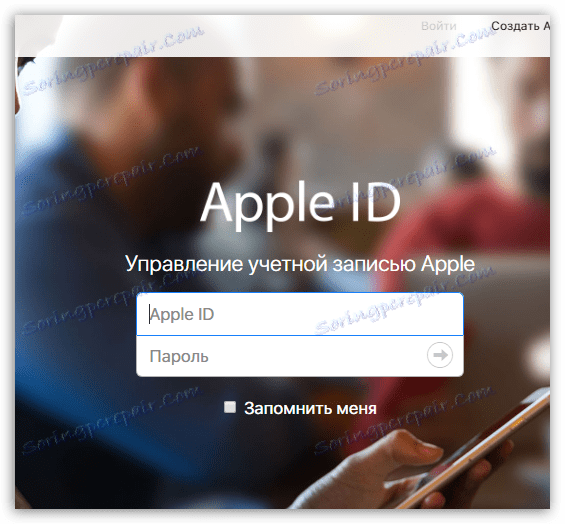
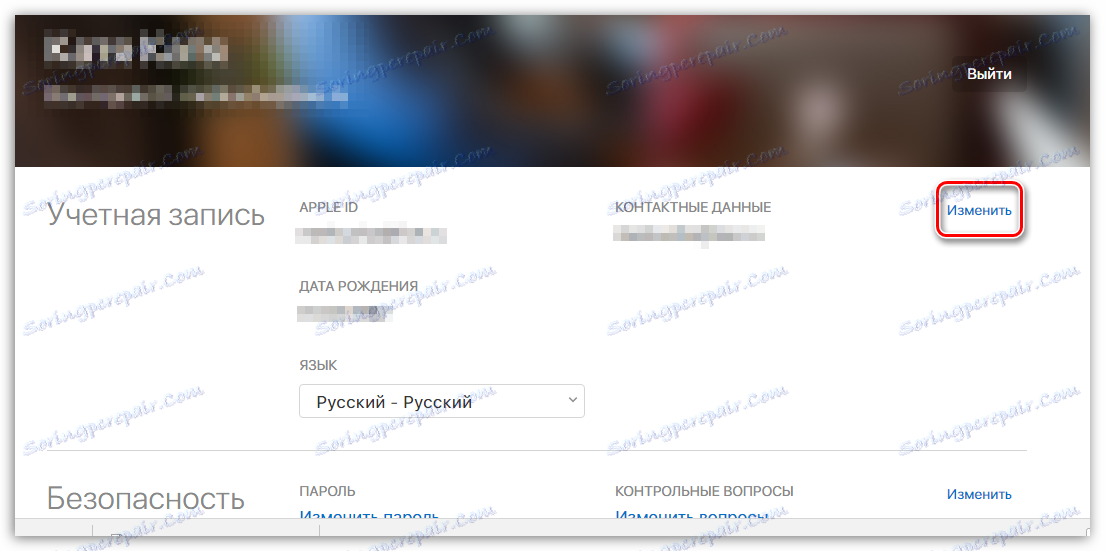
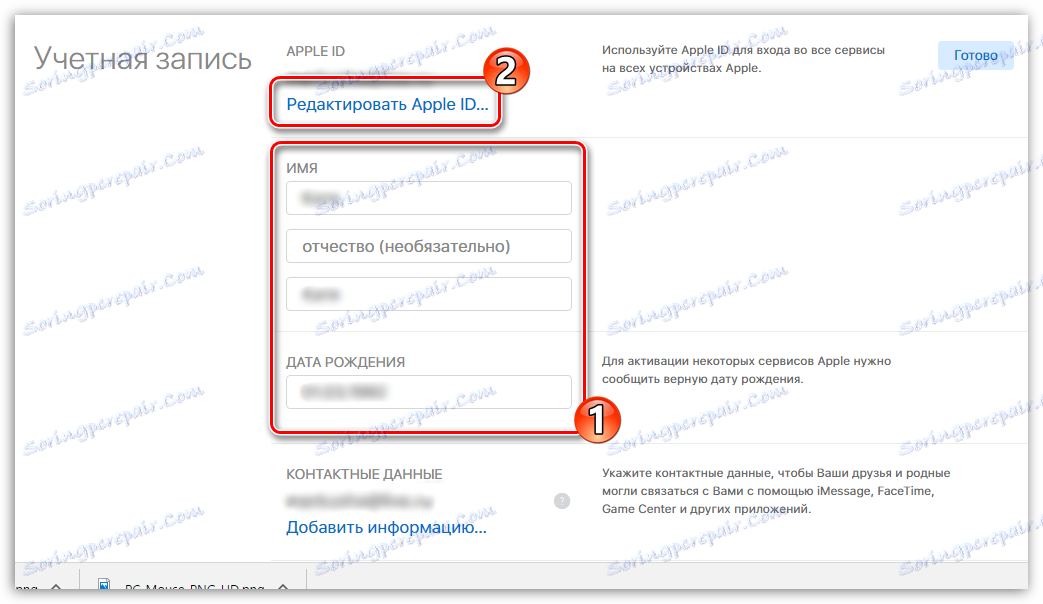
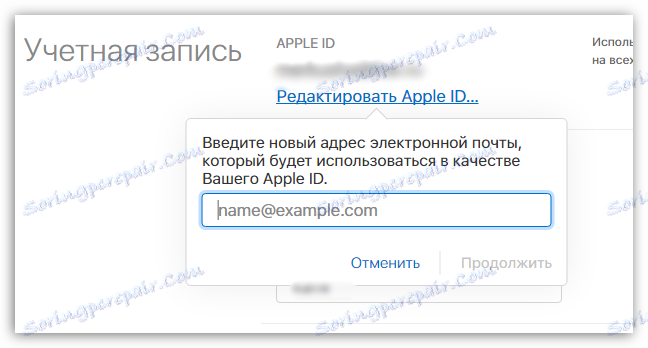
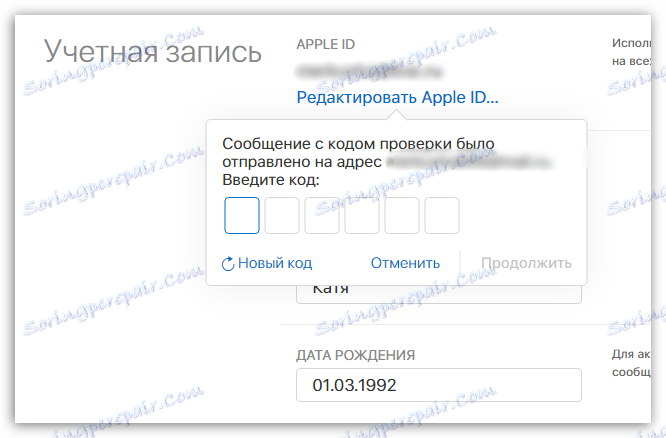

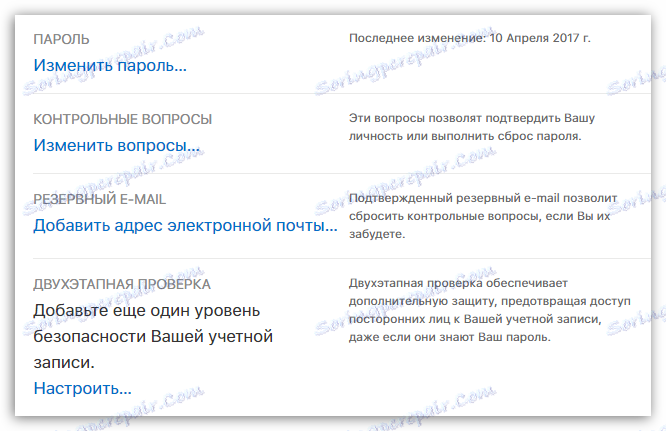
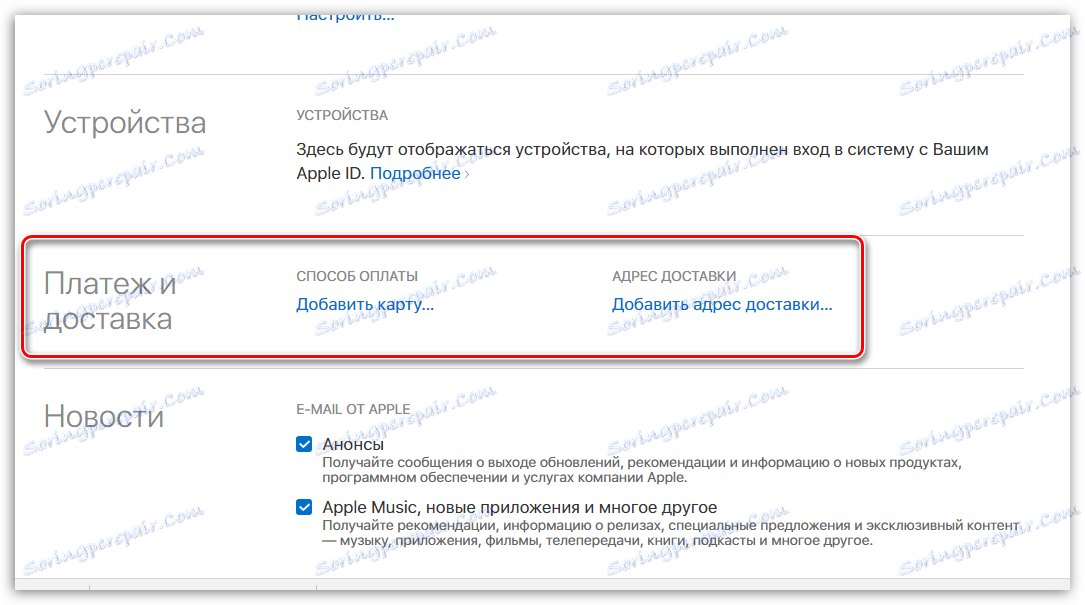
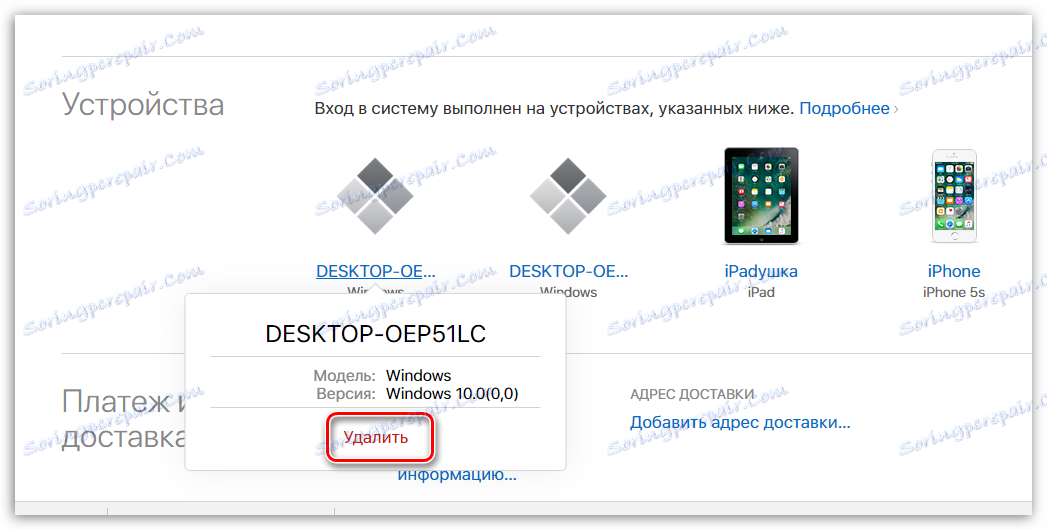
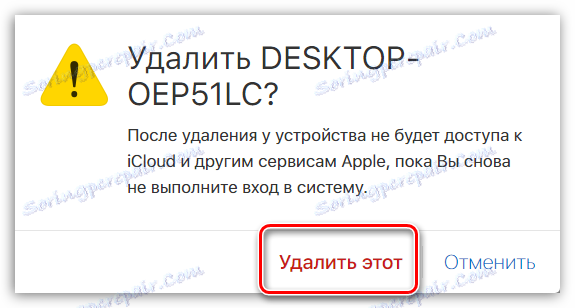
تغيير كامل للمعلومات الخاصة بحساب Apple Idy ، يجب عليك حذفها ، لأن عنوان البريد الإلكتروني القديم سيكون مجانيًا ، مما يعني أنه يمكنك تسجيل ملف تعريف جديد إذا لزم الأمر.
اقرأ أيضا: كيفية إنشاء معرف أبل
الطريقة الثالثة: إزالة معرف Apple من الجهاز
إذا كانت مهمتك أسهل ، وهي عدم حذف ملف التعريف ، ولكن فقط إلغاء تحديد معرف Apple من الجهاز ، على سبيل المثال ، إذا كنت ترغب في إعداد الجهاز للبيع أو تسجيل الدخول تحت Apple ID آخر ، يمكن تنفيذ المهام المعينة في حسابين.
- للقيام بذلك ، افتح الإعدادات على الجهاز ، ثم في الجزء العلوي ، انقر فوق معرف Apple الخاص بك.
- اذهب إلى أسفل القائمة واختر "خروج" .
- انقر على "الخروج من iCloud and Store" .
- للمتابعة ، إذا قمت بتنشيط ميزة "البحث عن iPhone" ، فستحتاج إلى إدخال كلمة المرور الخاصة بك من Apple Idi لتعطيلها.
- سيطلب منك النظام تأكيد الخروج. يجب أن تفهم أنه سيتم حذف جميع البيانات المخزنة في iCloud Drive من الجهاز. إذا كنت توافق ، فانقر على الزر "خروج" للمتابعة.
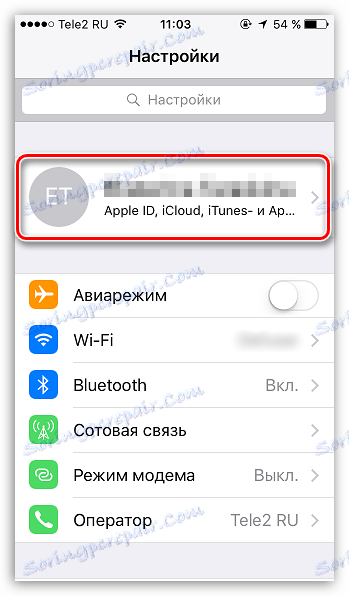

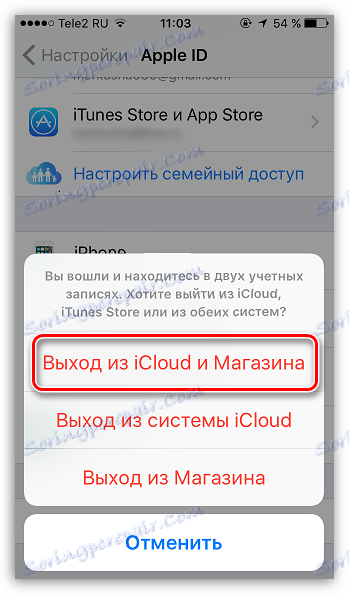
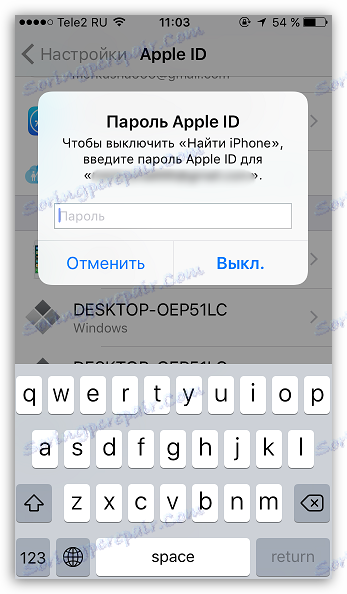
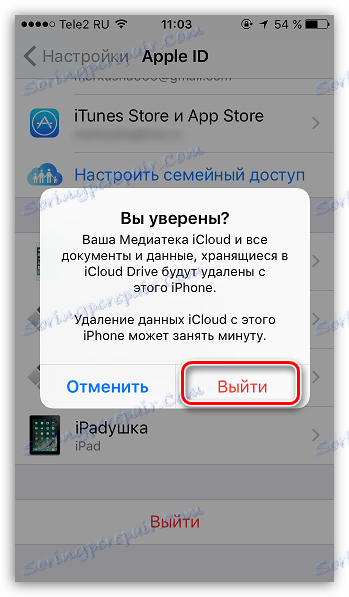
في الوقت الحالي ، هذه هي جميع طرق إزالة Apple ID.